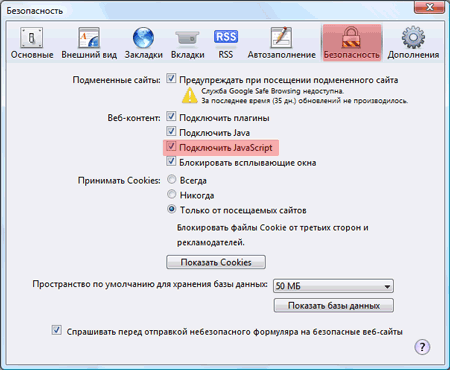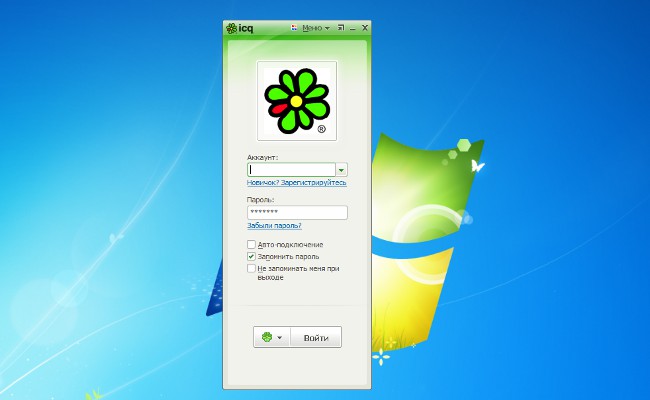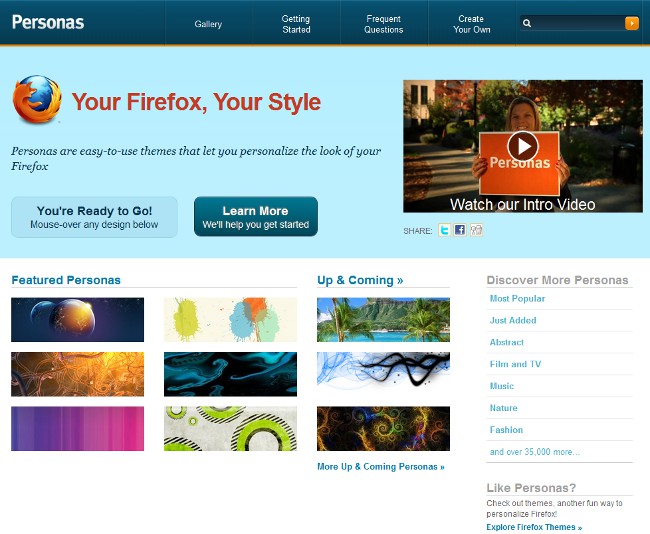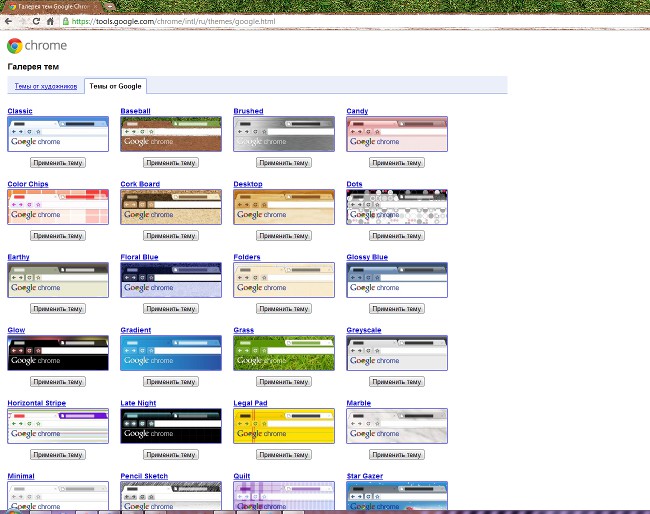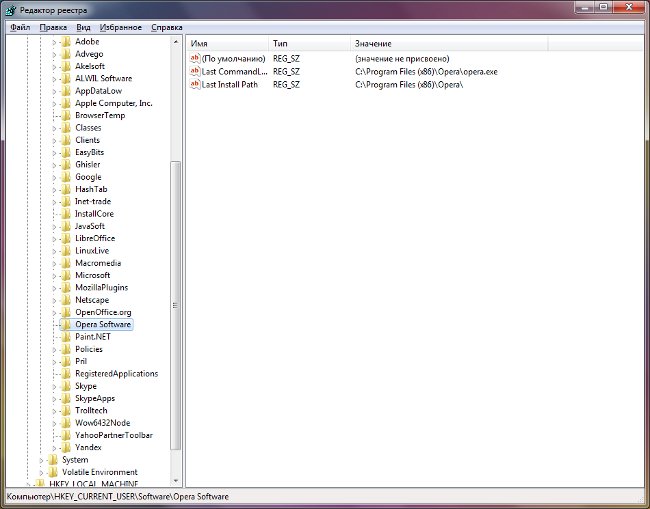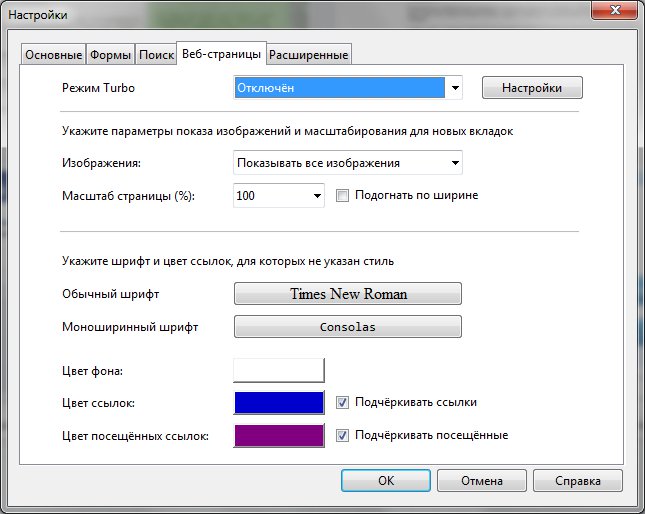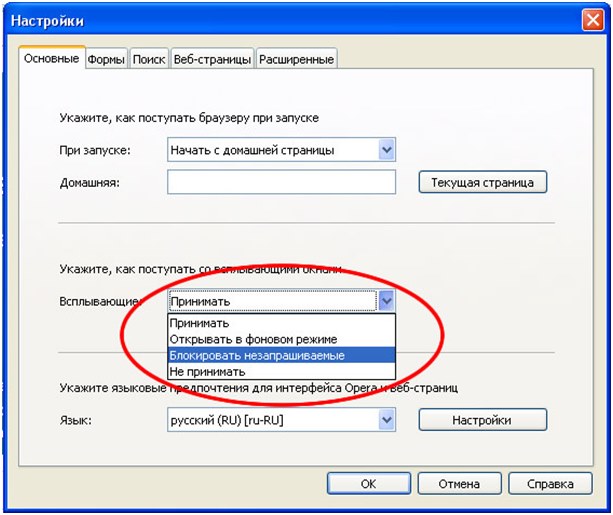Θέματα για την Όπερα: πώς να το εγκαταστήσετε;
 Οι εξειδικευμένοι χρήστες δεν απαιτούνμόνο στη λειτουργικότητα των προγραμμάτων, αλλά και στην εμφάνισή τους. Και δεν είναι περίεργο: αν ένα άτομο, για παράδειγμα, ξοδεύει πολύ χρόνο στο Διαδίκτυο, θέλει ο browser του να είναι ευχάριστο στο μάτι. "Διακοσμήστε" το πρόγραμμα περιήγησης θα σας βοηθήσει να δημιουργήσετε θέματα (skin). Σε αυτό το άρθρο, πώς να εγκαταστήσετε θέματα για την Όπερα.
Οι εξειδικευμένοι χρήστες δεν απαιτούνμόνο στη λειτουργικότητα των προγραμμάτων, αλλά και στην εμφάνισή τους. Και δεν είναι περίεργο: αν ένα άτομο, για παράδειγμα, ξοδεύει πολύ χρόνο στο Διαδίκτυο, θέλει ο browser του να είναι ευχάριστο στο μάτι. "Διακοσμήστε" το πρόγραμμα περιήγησης θα σας βοηθήσει να δημιουργήσετε θέματα (skin). Σε αυτό το άρθρο, πώς να εγκαταστήσετε θέματα για την Όπερα.Ένας τεράστιος αριθμός δικτυακών τόπων στην προσφορά του Διαδικτύουοι χρήστες του κατεβάζουν θέματα για την Όπερα. Αλλά δεν είναι αξιόπιστες όλες αυτές οι τοποθεσίες. Φυσικά, μεταξύ αυτών υπάρχουν πραγματικά τοποθεσίες που προσφέρουν ένα ευρύ φάσμα από όμορφα δέρματα. Αλλά υπάρχουν επίσης τοποθεσίες απάτης, αντί για το θέμα του σχεδιασμού, ο ιός που σας παρουσιάζει ή σας απαιτεί να στείλετε SMS σε ένα μικρό αριθμό για να λάβετε ένα σύνδεσμο για λήψη. Επομένως, είναι ασφαλέστερο να εγκαταστήσετε θέματα για την Opera, χρησιμοποιώντας τις λειτουργίες του ίδιου του προγράμματος περιήγησης.
Πώς μπορώ να βρω και να εγκαταστήσω ένα θέμα για την Όπερα; Για να ξεκινήσετε, πρέπει να εισαγάγετε τον υπεύθυνο σχεδιασμού. Υπάρχουν δύο τρόποι για να το κάνετε αυτό:
Κάντε κλικ στο κουμπί Μενού και επιλέξτε την επιλογή Εμφάνιση.
χρησιμοποιήστε τη συντόμευση πληκτρολογίου Shift + F12.
Θα ανοίξει το παράθυρο για τη ρύθμιση του σχεδίου. Χρειάζεστε Καρτέλα Θέματα (θα είναι ενεργοποιημένη από προεπιλογή). Πιθανότατα, το σύνολο των προτεινόμενων θεμάτων θα είναι πολύ σπάνιο. Μπορείτε φυσικά να "παίζετε" με τα τυπικά θέματα, αλλάζοντας το συνδυασμό χρωμάτων και το μέγεθος των εικονιδίων. Συνήθως, τέτοια σχέδια χρωμάτων: σύστημα, χρυσός, άμμος, ζούγκλα, θάλασσα, μπλε, ινδικό, μοβ, πορφυρό, κόκκινο.
Αλλά τι θα συμβεί αν τα τυπικά θέματα για την Όπερα δεν ταιριάζουν; Μπορείτε να κάνετε λήψη νέων skin για την Opera και να την εγκαταστήσετε απ 'ευθείας στο παράθυρο ρυθμίσεων ρυθμίσεων. Για να το κάνετε αυτό, επιλέξτε την επιλογή Εύρεση θεμάτων από το επάνω μέρος του παραθύρου αντί για την επιλογή Εγκατεστημένα θέματα. Θα ανοίξει το παράθυρο αναζήτησης θέματος και θα υπάρχουν τέσσερις καρτέλες:
δημοφιλή?
νέο;
συνιστάται;
το καλύτερο.
Μπορείτε να αλλάξετε τις καρτέλες και να δείτε τα συνιστώμενα θέματα. Κάθε θέμα συνοδεύεται από ένα στιγμιότυπο οθόνης (ώστε να μπορείτε να αξιολογήσετε την εμφάνισή του χωρίς να το ορίσετε) και σύντομες πληροφορίες: ψευδώνυμο του δημιουργού, βαθμολογία (σε κλίμακα πέντε σημείων),περιγραφή και σύνδεση με κριτικές. Εάν κάνετε κλικ σε αυτόν τον σύνδεσμο, θα ανοίξει μια σελίδα με πλήρη περιγραφή του θέματος για την Opera και σχόλια χρηστών στην επίσημη ιστοσελίδα του προγράμματος περιήγησης.
Για να εγκαταστήσετε ένα αγαπημένο θέμα, κάντε κλικ στο κουμπί Λήψη κάτω από την περιγραφή ή το στιγμιότυπο οθόνης του θέματος. Το πρόγραμμα περιήγησης θα κατεβάσει το θέμα και θα το δοκιμάσει. Θα σας ζητηθεί να εφαρμόσετε αυτό το θέμα και να το αποθηκεύσετε στο δίσκο. Αν σας αρέσει το περιεχόμενο του προγράμματος περιήγησής σας με το νέο θέμα, κάντε κλικ στο κουμπί Ναι. Λοιπόν, αν αποφασίσετε να βρείτε κάτι καλύτερο - κάντε κλικ στην επιλογή Όχι.
Με θέματα, μπορείτε να αλλάξετε την εμφάνιση του προγράμματος περιήγησής σας σχεδόν χωρίς να το αναγνωρίσετε και ακόμα να "μεταμφιέσετε" την Opera σε άλλο πρόγραμμα περιήγησης - για παράδειγμα, το Google Chrome ή τον Internet Explorer. Λάβετε όμως υπόψη ότι δεν είναι όλα τα θέματα για την Όπερα συμβατά με τις τελευταίες εκδόσεις του προγράμματος περιήγησης. Συνήθως η συμβατότητα του δέρματος μπορεί να διαβαστεί στη σελίδα του στον ιστοχώρο της Opera (πώς να φτάσετε σε αυτό, γράψαμε παραπάνω).
Σε ορισμένες "συναθροίσεις" του προγράμματος περιήγησης που έγιναν(για παράδειγμα, η Opera AC), υπάρχει ένας αρκετά μεγάλος αριθμός προκαθορισμένων θεμάτων. Αλλά "συγκροτήματα" είναι μια επιλογή για έναν ερασιτέχνη. Κάποιος τους αρέσει με μια πληθώρα πρόσθετων επιλογών και "μάρκες", και κάποιος πιστεύει ότι λειτουργούν πιο αργά και χειρότερα από ένα "καθαρό" πρόγραμμα περιήγησης. Εάν εξακολουθείτε να αποφασίζετε να δοκιμάσετε το "build", σας υπενθυμίζουμε ότι δεν πρέπει να κάνετε λήψη του πακέτου εγκατάστασης από ύποπτους ιστότοπους.
Όπως μπορείτε να δείτε, τα αυτοεγκατεστημένα θέματα για την Όπερα είναι αρκετά απλά. Το κύριο πρόβλημα είναι να επιλέξετε το καλύτερο θέμα απόπροτεινόμενη ποικιλομορφία. Και αν προτιμάτε διαφορετικό πρόγραμμα περιήγησης, μπορείτε να βρείτε χρήσιμα άρθρα σχετικά με τον τρόπο εγκατάστασης θεμάτων για το Mozilla Firefox 4.0 ή το Google Chrome.